INHOUDSOPGAWE
Ek onthou toe ek ses jaar gelede by 'n geleentheidsmaatskappy gewerk het, moes ek baie brosjures ontwerp, natuurlik ook foto's. Maar die standaard reghoekige beelde pas nie altyd in grafiese gebaseerde kunswerke nie.
Soms was die beelde wat ek op die kunswerk moes plaas verskillende groottes, so ek moes hulle in dieselfde of ten minste ooreenstemmende vorm of grootte sny om die ontwerp mooi te laat lyk. Dit was so 'n stryd.
Wel, met tyd en oefening het ek my beste oplossing daarvoor gevind, wat is om die beeld in vorms te sny! Glo my, jy sal verbaas wees wat jy kan doen en dit is eintlik nogal pret.
In hierdie tutoriaal sal jy die vinnigste, super bruikbare en fancy manier leer om 'n prent in Adobe Illustrator te sny.
Opgewonde? Kom ons duik in!
3 maniere om 'n prent in Adobe Illustrator te sny
Let wel: Skermkiekies is geneem uit die Illustrator CC Mac-weergawe. Windows of ander weergawes kan effens anders lyk.
Afhangende van hoe jy jou prent gesny wil hê, is daar verskeie opsies om dit te laat gebeur en die eenvoudigste manier is ongetwyfeld die snyinstrument. Maar as jy 'n vorm wil uitsny, of die vryheid het om die beeld te manipuleer, gebruik die knipmasker of ondeursigtigheidsmaskermetode.
1. Snoeinutsding
Dit is die vinnigste en maklikste manier om 'n prent te sny as jy 'n foto in 'n reghoekige vorm wil snoei.
Stap 1 : Plaas 'n prent in jouIllustreerder dokument.
Stap 2: Klik op die prent. Jy sal 'n Crop Image -opsie in Vinnige aksies onder die Eienskappe-paneel sien.

Stap 3: Klik die Snoei prent opsie. 'n Snyareakas sal op die prent wys.
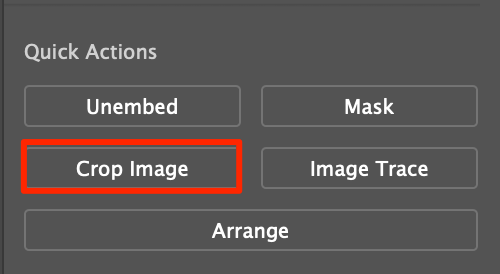
Stap 4: Beweeg om die blokkie om die area te kies wat jy wil sny.

Stap 5: Klik Pas toe .

Dit is dit.

2. Knipmasker
Jy kan 'n prent sny deur 'n knipmasker te maak met behulp van pengereedskap of vormgereedskap, afhangende van watter vorm jy wil hê. Skep 'n vorm bo-op die prent en maak 'n knipmasker.
In hierdie tutoriaal gebruik ek die peninstrument om 'n vorm te skep. Die stappe is maklik, maar dit kan 'n rukkie neem as jy nie vertroud is met die pengereedskap nie.
Wenke: miskien sal jy meer selfvertroue voel nadat jy my pengereedskap-tutoriaal gelees het.
Stap 1 : Kies die pengereedskap en begin om die katomtrek na te trek, onthou om die paadjie by die laaste ankerpunt toe te maak.

Stap 2 : Kies beide die prent en die pengereedskappad. Die pad moet bo-op die prent wees.
Stap 3 : Regskliek op die muis en kies Maak knipmasker .

Of gebruik die sleutelbordkortpaaie Command + 7 .

3. Ondeursigtigheidmasker
Kom ons noem dit die fancy manier om 'n prent te sny, want daar is meer daaraan. Soortgelyk aan die knipmaskermetode, maar jy kan die prent manipuleerselfs meer.
Voordat jy begin, kry jou Deursigtigheidpaneel gereed vanaf Venster > Deursigtigheid.

'n Deursigtigheid-opspringvenster behoort aan die regterkant van jou dokument te wys.

Stap 1: Skep 'n vorm bo-op die prent.
Stap 2 : Vul dit wit. Die wit area is die deel van die beeld wat jy sal sien nadat jy geknip het.

Stap 3 : Kies die vorm en prent.
Stap 4 : Soek die Deursigtigheid-paneel en klik Maak masker . Jy kan die ondeursigtigheidsvlak aanpas, die mengmodus verander, of dit net laat soos dit is.

Nou kom die opwindende deel, jy kan ook 'n gradiëntbeeld maak soos jy sny. In plaas daarvan om dit wit te vul, vul die vorm met gradiënt swart en wit en maak 'n masker.


As jy deur die snyarea wil beweeg, klik op die masker (wat swart en wit lyk), klik en sleep op die gesnyde prent om die snyarea aan te pas.

Kom ons voeg nou 'n agtergrondkleur by en verander die mengmodus. Sien, dit is hoekom ek gesê het dit is 'n fancy weergawe van beeldbesnoeiing.

Gereelde vrae
Jy sal vinnige antwoorde vind op die vrae wat verband hou met die sny van beelde in Adobe Illustrator hieronder.
Hoe sny ek 'n prent in 'n sirkel in Illustrator?
Die vinnigste manier om 'n prent in 'n sirkel te sny, is om die ellipsinstrument te gebruik en 'n knipmasker te maak. Gebruik die Elipse-instrument om 'n sirkel bo-op jou prent te teken,kies beide die sirkel en die prent, en maak 'n knipmasker.
Hoekom kan ek nie my prent in Illustrator sny nie?
As jy van die Crop Tool praat, moet jy jou prent kies om die snyknoppie te sien. Dit word nie in die gereedskappaneel gewys wanneer geen prent gekies is nie.
As jy die knipmasker- of ondeursigtigheidsmaskermetode gebruik, moet jy beide die vorm (masker) en die prent gekies hê om te sny.
Hoe sny ek 'n prent sonder om kwaliteit in Illustrator te verloor?
Laat jou eerstens 'n hoë-resolusie-prent in Illustrator plaas om te sny. Jy kan die prent vergroot om dit te sny. Maar maak seker dat jy die Shift-sleutel hou terwyl jy sleep om te vergroot sodat die prent nie vervorm word nie.
Vir hoë-resolusie-prente behoort jy nie 'n probleem met beeldkwaliteit te hê nadat jy dit geknip het nie.
Omvou
Of jy die ongewenste area wil verwyder of 'n vorm van 'n prent wil sny, die drie metodes hierbo sal jou kry wat jy wil hê. Gebruik die Crop Image-knoppie vir 'n vinnige uitsny, en die ander vir meer komplekse beeldbesnoeiing.
Sterkte!

